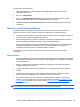User Guide - Windows 8
Creazione di supporti di ripristino e backup
Il ripristino dopo un errore del sistema è completo come il backup più recente.
1. Dopo aver configurato il computer, creare supporti HP Recovery. In questa fase viene creato un
backup della partizione HP Recovery sul computer. Il backup consente di reinstallare il sistema
operativo originale in caso di guasto o sostituzione del disco rigido.
I supporti HP Recovery creati forniscono le seguenti opzioni di ripristino:
●
System Recovery (Ripristino del sistema): reinstalla il sistema operativo originale e i
programmi installati dal produttore.
●
Minimized Image Recovery (Ripristino immagine minimizzata): reinstalla il sistema
operativo e tutti i driver relativi all'hardware e il software, ma non le altre applicazioni.
●
Factory Reset (Ripristino delle impostazioni predefinite): ripristina il computer alle
impostazioni predefinite eliminando tutti i dati dal disco rigido e ricreando le partizioni.
Viene quindi reinstallato il sistema operativo e il software installato in fabbrica.
Vedere
Creazione di supporti HP Recovery a pagina 85.
2. Creare punti di ripristino del sistema man mano che si aggiungono programmi software e
hardware. Un punto di ripristino del sistema è una istantanea di determinati contenuti dell'unità
disco rigido salvata da Ripristino configurazione di sistema di Windows in un momento specifico.
Un punto di ripristino contiene le informazioni, ad esempio il registro di sistema, utilizzate da
Windows. Windows crea automaticamente un punto di ripristino durante gli aggiornamenti di
Windows e altre operazioni di manutenzione del sistema (come aggiornamenti software, analisi
di protezione o diagnostica di sistema). È inoltre possibile creare un punto di ripristino
manualmente in qualsiasi momento. Per ulteriori informazioni e procedure per creare specifici
punti di ripristino, consultare Guida e supporto tecnico di Windows. Nella schermata Start,
digitare g, quindi selezionare Guida e supporto tecnico.
3. Creare un backup dei dati personali man mano che si aggiungono foto, video, musica e altri i file
personali. È possibile impostare Cronologia file di Windows in modo da creare regolarmente e
automaticamente file di backup da librerie, desktop, contatti e preferiti. Se i file vengono
involontariamente eliminati dall'unità disco rigido e non è possibile recuperarli dal Cestino,
oppure se i file sono danneggiati, è possibile ripristinare i file per cui è stato creato il backup con
Cronologia file. Il ripristino dei file è utile anche se si sceglie di ripristinare il computer
reinstallando Windows o di ripristinare il sistema originale con HP Recovery Manager.
NOTA: Cronologia file non è abilitata per impostazione predefinita, quindi occorre attivarla.
Per ulteriori informazioni e procedure per abilitare Cronologia file di Windows, consultare Guida
e supporto tecnico di Windows. Nella schermata Start, digitare g, quindi selezionare Guida e
supporto tecnico.
84 Capitolo 11 Backup e ripristino